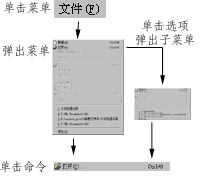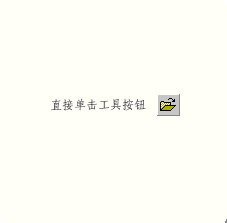Access入門教程 2.1 窗口接口簡介[2]
來源:程序員人生 發布時間:2013-11-22 18:45:23 閱讀次數:4004次
用鼠標單擊任意一個菜單項就可以打開相應的菜單在每個菜單上都有一些數據庫操作命令通過單擊這些菜單中的命令我們就能夠實現Access提供給我們的某個功能比如我們要打開一個文件只要將鼠標移動到文件菜單上然后單擊鼠標左鍵這時會彈出一個菜單
在這個菜單上我們會看到有一項是打開命令這時將鼠標移動到這個命令上單擊鼠標左鍵就可以了所以通過單擊菜單中的命令就可以執行Access中的各種操作
但是僅僅使用菜單也有不方便的地方要是你需要經常用到Access的某個功能而每次使用這個功能都必須打開好幾層的菜單的話你一定會覺得很麻煩希望能有個辦法讓你方便一些為了滿足大家的這個要求就出現了工具欄(如圖一所示)工具欄中有很多工具按鈕每個按鈕都對應著不同功能要說明的是這些功能都可以通過執行菜單中的相應命令來實現
那么你是否會問既然用菜單命令都可以實現那為什么工具欄中還要出現同樣功能的按鈕呢? 這是因為使用工具按鈕比菜單命令方便許多
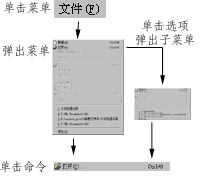
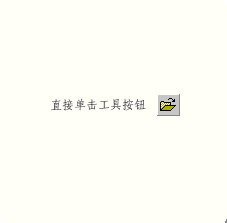
(菜單操作和工具按鈕操作對比圖)
你看比如說象剛才所說的打開一個文件的操作在用菜單進行操作時要單擊兩次鼠標左鍵中間還要移動一次鼠標而使用工具欄上的打開按鈕時只需要將鼠標移動到這個按鈕上然后單擊鼠標左鍵就可以打開文件了哪一種方法更方便是顯而易見的
一般我們常用的一些菜單命令都有工具欄按鈕可以直接實現相應的功能熟悉工具欄上的按鈕可以讓我們在使用Access進行工作時的效率大大提高 除了菜單欄和工具欄Access的窗口接口中還有狀態區和數據庫窗口狀態區可以顯示正在進行的操作信息這可以幫助我們了解所進行操作的狀態而數據庫窗口 則是Access中非常重要的部分它幫助我們方便快捷地對數據庫進行各種操作而它本身又包括窗口菜單數據庫組件選項卡創建方法和已有對象列表三個部分這三個部分怎么用我們待會兒詳細講 下一節我們就分別來看看Access的菜單欄工具欄和數據庫窗口的詳細使用方法
[] []
生活不易,碼農辛苦
如果您覺得本網站對您的學習有所幫助,可以手機掃描二維碼進行捐贈